Awalnya Linux tidak dikembangkan untuk penggunaan domestik, berdasarkan Unix menyediakan fungsi multiuser, multitask dan jaringan dan lingkungan grafis bukan prioritas awal, sebenarnya berbeda dengan server Windows Server Linux kekurangan lingkungan grafis karena tidak diperlukan (tetapi opsional, seperti halnya instalasi Linux).
Untuk penggunaan domestik atau profesional, pengguna memerlukan antarmuka grafis yang dapat Anda pilih di antara banyak opsi, beberapa di antaranya akan dijelaskan dalam artikel ini.
Penafian adalah tidak ada yang dapat menegaskan apa lingkungan desktop terbaik karena pilihan didasarkan pada kebutuhan dan selera individu, artikel ini mencantumkan beberapa lingkungan desktop yang saat ini tetap tidak digunakan seperti Fluxbox karena saya menganggapnya hebat, sayangnya komunitas Linux tidak setuju.
Kayu manis
Seperti MATE yang akan dijelaskan nanti, Cinnamon dikembangkan oleh pengguna Linux yang kecewa dengan perubahan GNOME 3. Kayu manis, seperti MATE, dikembangkan berdasarkan GNOME 2 dan saat ini merupakan lingkungan desktop default untuk Linux Mint. Cinnamon menawarkan transparansi asli dan efek Desktop yang hebat secara default, secara default Cinnamon memungkinkan untuk menambahkan ekstensi yang bagus seperti kubus desktop, tanda air, dan efek fungsional lainnya.
Menginstal Kayu Manis di Debian:
Untuk menginstal Cinnamon di Debian run:
tugas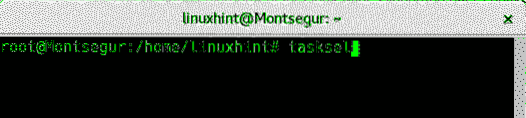
tekan baik untuk melanjutkan
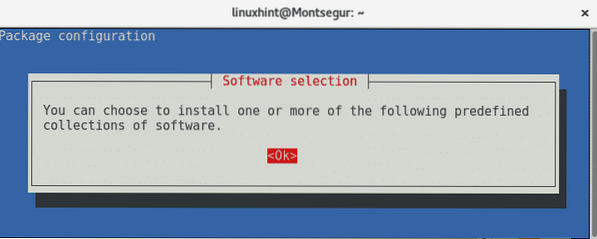
Pilih Cinnamon untuk melanjutkan dengan menekan tombol spasi, lalu tekan TAB memilih baik dan tekan MEMASUKKAN untuk mulai menginstalnya.
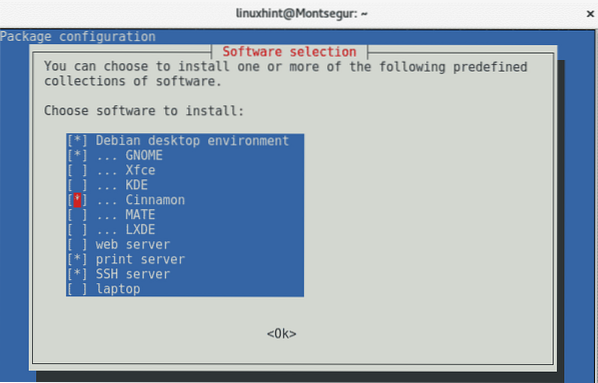
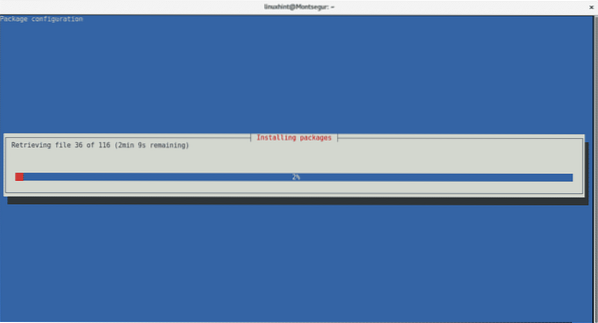
Setelah reboot, Anda akan dapat memilih pengelola Jendela yang ingin Anda gunakan.
kotak fluks
Fluxbox adalah lingkungan desktop minimalis, mudah disesuaikan dan sepenuhnya dapat disesuaikan. Meskipun mungkin dianggap sulit bagi pengguna biasa, ini adalah antarmuka grafis yang sangat ramah bagi pengguna yang perlu berinteraksi dengan banyak terminal secara bersamaan. Ini juga merupakan pilihan bagus untuk perangkat keras yang lemah karena kebutuhan sumber dayanya yang rendah low. Alih-alih dok dan bilah menu, menu Fluxbox ditampilkan dengan klik kanan mouse, yang dapat dengan mudah dikonfigurasi dan disesuaikan dengan mengedit file konfigurasinya. Meskipun secara default Fluxbox tidak mendukung ikon di desktop, Anda dapat menambahkannya.
Fluxbox adalah lingkungan desktop yang lebih ringan yang tercantum dalam artikel ini.
Memasang Fluxbox di Debian:
Pertama-tama pastikan Anda memiliki X Window Server, di konsol jalankan:
apt-get install xorg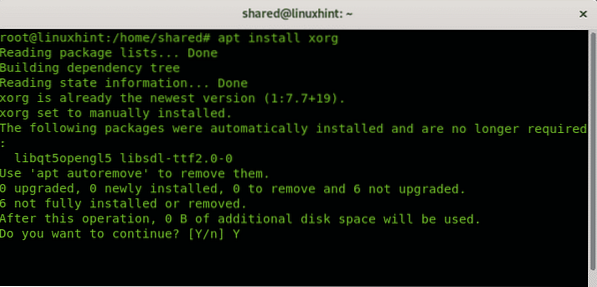
Untuk menginstal Fluxbox Anda dapat menggunakan apt, dalam kasus saya sudah diinstal, untuk menginstalnya jalankan:
apt-get install fluxbox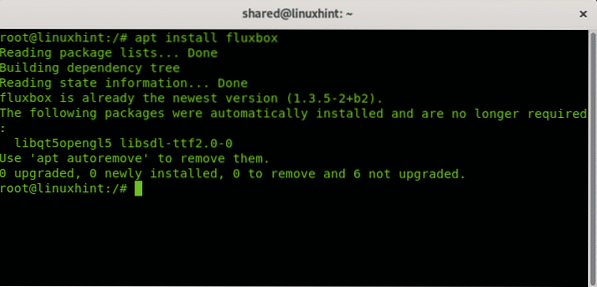
Untuk memulai Fluxbox secara default, kita perlu mengedit atau membuat file .xinitrc dalam direktori pengguna menambahkan baris:
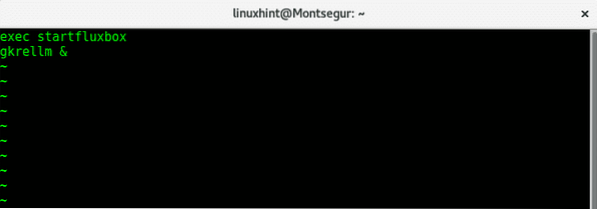
Kemudian restart server X Anda atau reboot.
Layar awal kosong siap bagi pengguna untuk menyesuaikannya, secara default lingkungan desktop paling jelek setelah instalasi tetapi memiliki potensi besar untuk membuatnya sangat bagus, Fluxbox tidak membuat iri lingkungan desktop lain jika disesuaikan dengan benar. Googling Anda dapat menemukan banyak tema dan gaya, contoh tema yang diedit adalah:
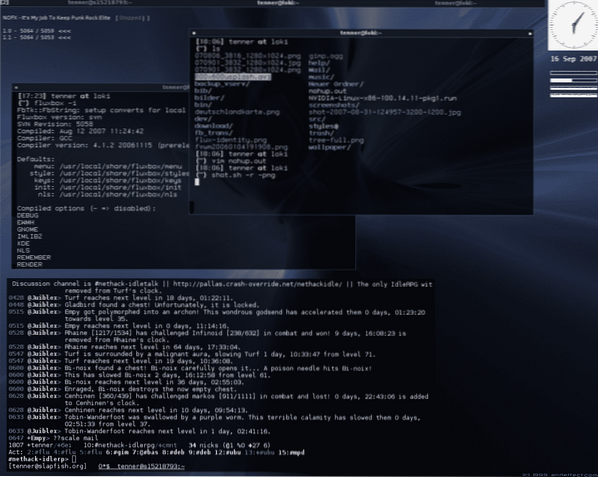
Catatan: Tangkapan layar diambil dari situs web resmi Fluxbox.
GNOME
Antarmuka default untuk banyak distribusi termasuk yang paling populer, GNOME bersama dengan KDE pernah menjadi pemimpin di antara antarmuka X Window. Tren ini mulai berubah sejak antarmuka GNOME 3 yang bertujuan untuk menjaga fungsi dan kegunaan yang sama untuk semua perangkat tanpa kemampuan beradaptasi, kehilangan semua keuntungan menggunakan komputer daripada perangkat seluler. Menu dan bilah tugas serta ikon desktop telah dihapus. Perubahan pada GNOME 3 ini mendorong pengembangan MATE, sebuah antarmuka berdasarkan GNOME 3 tradisional yang akan dijelaskan nanti.
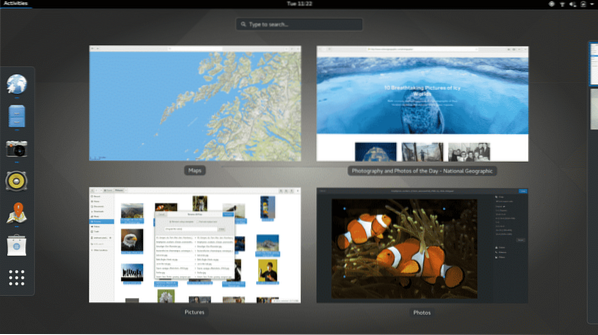
Catatan: tangkapan layar diambil dari situs web resmi GNOME.
KDE Plasma 5
KDE Plasma 5 bersama dengan MATE antarmuka paling ramah untuk pengguna Linux baru yang berasal dari Microsoft Windows karena apa yang disebut "metafora desktop" (desktop klasik yang kita semua kenal dengan bilah menu, bilah tugas, ikon, dan aplikasi di desktop seperti tempat sampah , dll.).
Berbeda dengan mitra utamanya GNOME, KDE menyimpan menu dan bilah tugas dan memungkinkan untuk mengonfigurasi ikon di desktop.
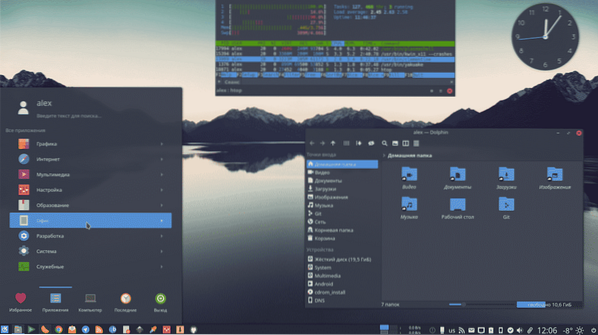
Catatan: tangkapan layar diambil dari situs web resmi KDE.
Menginstal KDE Plasma 5 di Debian:
Seperti halnya Cinnamon, untuk menginstal KDE Plasma jalankan:
tugas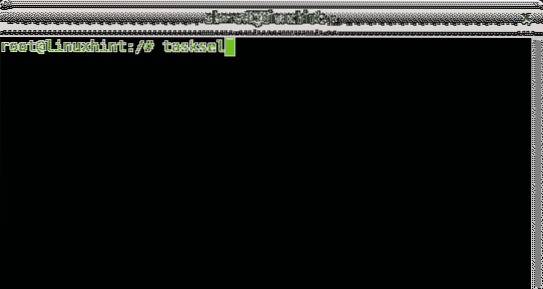
Setelah menu terbuka pilih KDE Plasma dengan spasi. Lalu tekan TAB dan baik untuk melanjutkan.
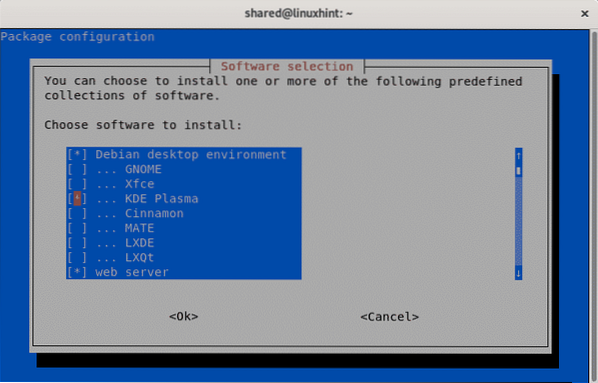

Seperti halnya Cinnamon, setelah reboot atau logout, Anda dapat memilih KDE Plasma.
PASANGAN
MATE mendefinisikan dirinya sebagai kelanjutan dari GNOME 2, sebagai orang Argentina saya ingin mengklarifikasi namanya didasarkan pada minuman Argentina/Uruguay yang populer. MATE memiliki CAJA, berdasarkan manajer file Nautilus karena banyak perkembangan baru berdasarkan alat GNOME seperti gedit (Pluma), Terminal MATE (terminal gnome), dll. Deskripsi terbaik dari MATE adalah mendefinisikannya sebagai GNOME 2, seperti yang dikatakan situs resminya.
Menginstal MATE di Debian:
Seperti manajer Window sebelumnya untuk menginstal mate run:
tugas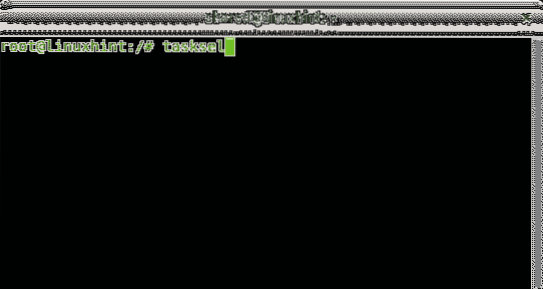
Jika ditanya tekan baik untuk mengkonfirmasi dan melanjutkan.
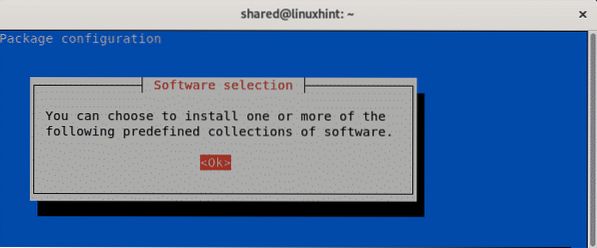
Pilih MATE menggunakan bilah spasi, lalu TAB dan MEMASUKKAN untuk menekan baik dan lanjutkan
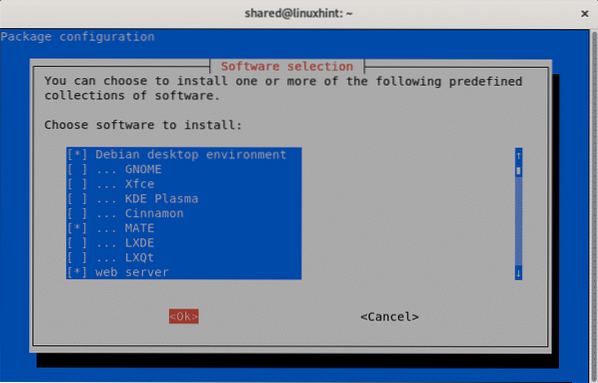
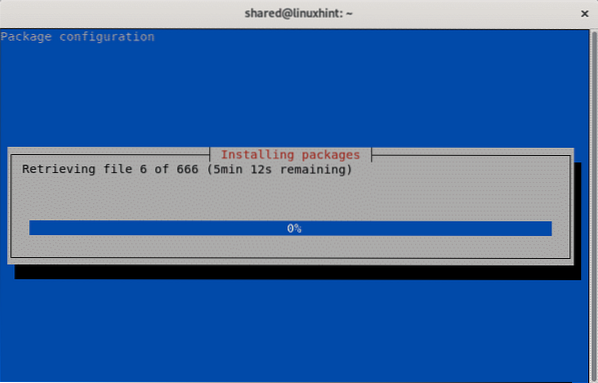
Biarkan penginstalan berakhir dan setelah masuk atau boot lagi Anda akan dapat memilih MATE sebagai lingkungan desktop.
XFCE
Peluncuran XFCE bertepatan dengan matahari terbenam BlackBox dan hampir juga Fluxbox. XFCE adalah antarmuka cahaya inovatif yang mencakup transparansi asli dan efek luar biasa, ini mencakup menu dan dok dan kemungkinan untuk mencari, seperti Fluxbox sangat dapat disesuaikan.
Menginstal XFCE di Debian:
Di bawah Debian, proses instalasi sama dengan lingkungan desktop sebelumnya.
Untuk menginstalnya jalankan:
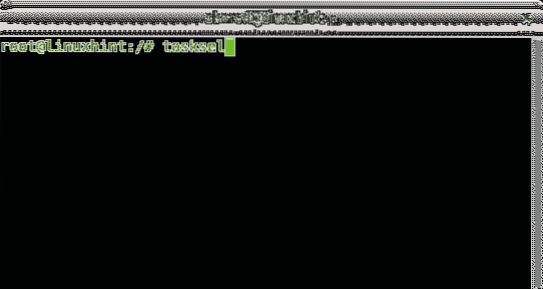
Pilih XFCE dengan spasi, lalu tekan TAB dan MEMASUKKAN untuk memukul baik
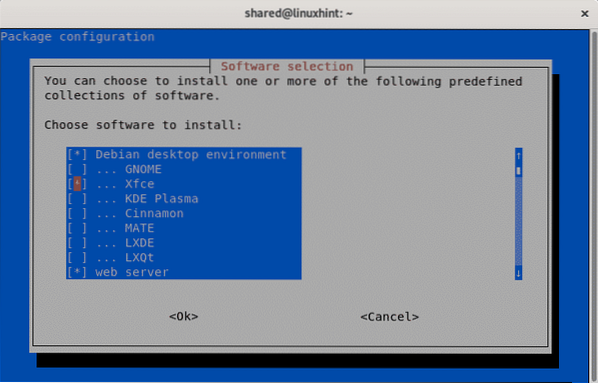
Biarkan proses instalasi berakhir dan setelah reboot o login Anda akan dapat memilih XFCE.
Kesimpulan:
Kesimpulan utama dari artikel ini adalah Fluxbox adalah lingkungan X Window yang lebih ringan yang terdaftar setelah XFCE, sementara GNOME 3 tidak direkomendasikan untuk pengguna PC karena MATE dan Cinnamon mengembangkan buktinya, KDE tetap setia pada pengalaman pengguna.
Saya harap artikel ini membantu untuk memahami sedikit tentang X Window dan tentang beberapa lingkungan grafis paling populer yang tersedia untuk pengguna Linux, terus ikuti LinuxHint untuk tips dan pembaruan lebih lanjut tentang Linux dan jaringan.
 Phenquestions
Phenquestions


